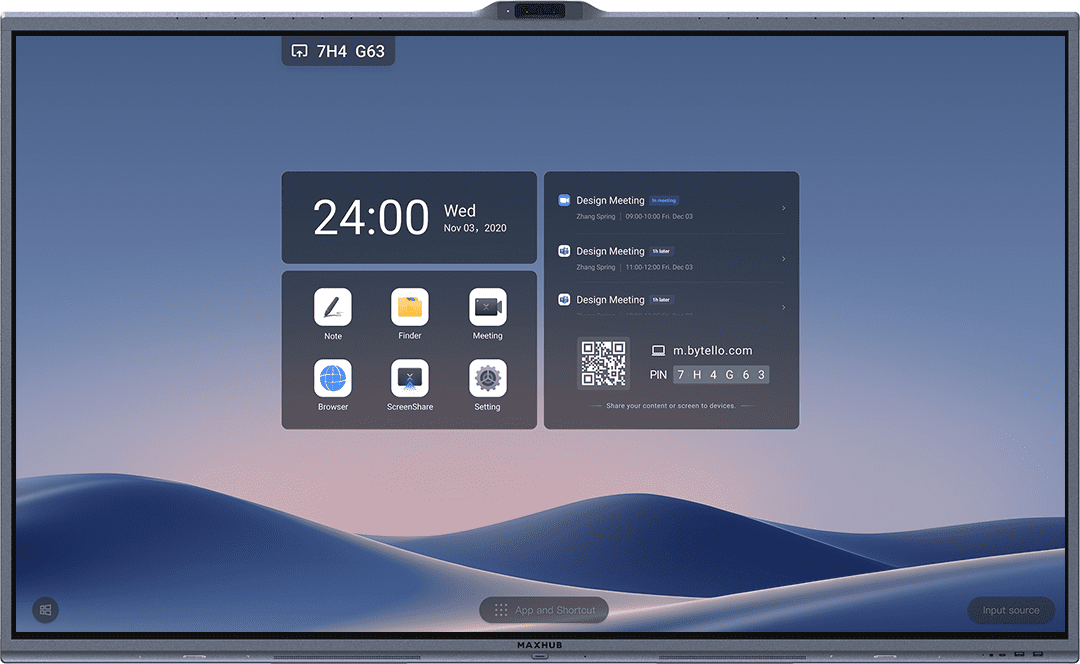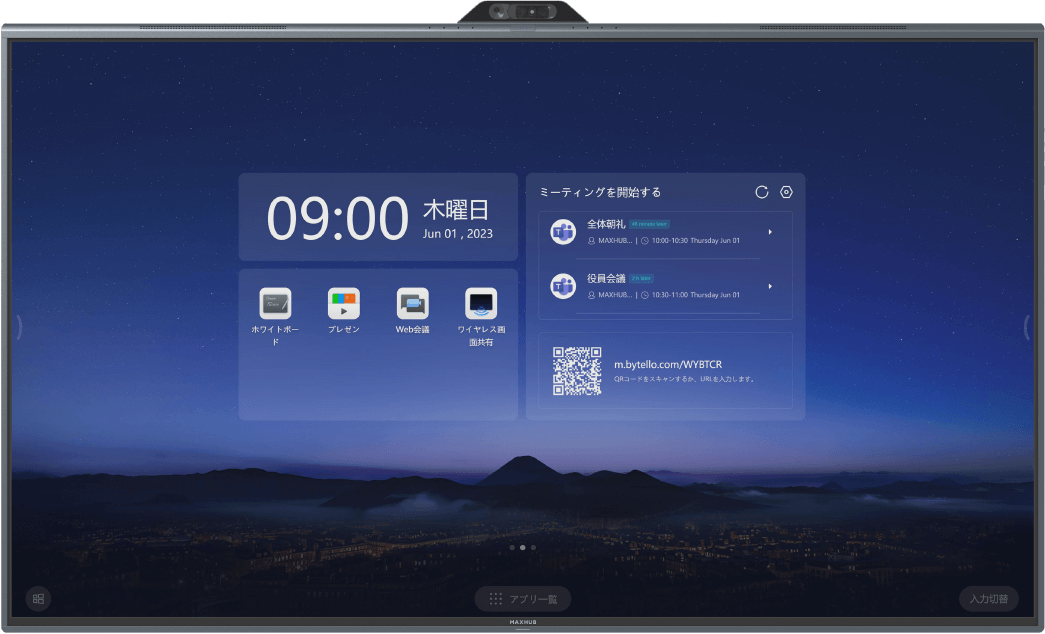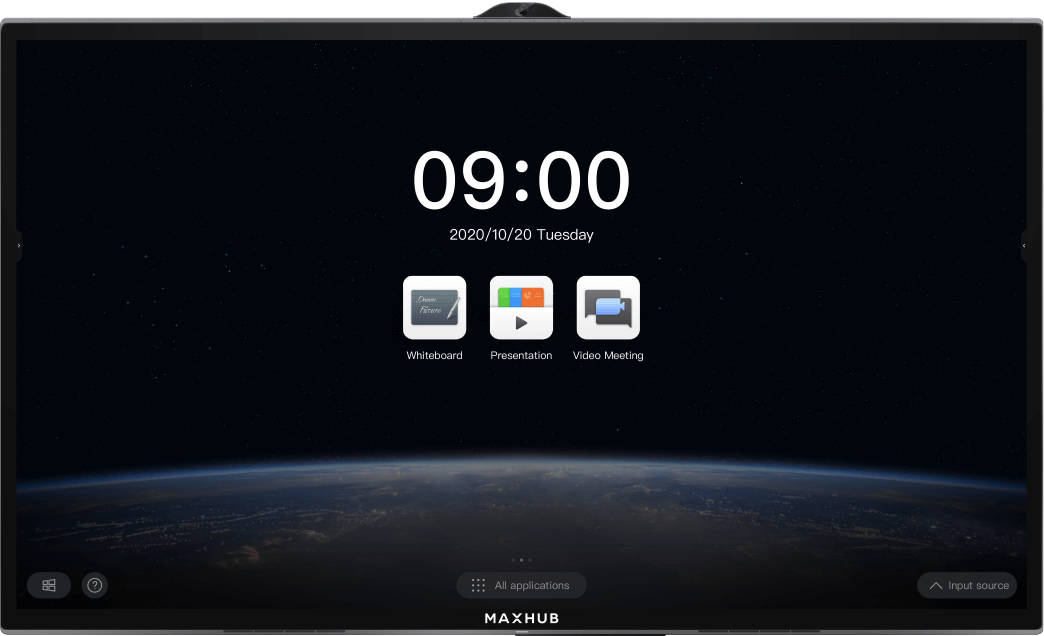
製品サポート
▶︎ MAXHUBV5 Tシリーズ
(Transcend Series)
コクヨ取り扱いシリーズ
よくある質問
皆さまからよくお問い合わせいただく内容と
回答をカテゴリ別に掲載しています。
お問い合わせの前にお読みください。
MAXHUBについて
製品について
Q.どのようなWEB会議サービスに対応していますか。
Zoom、Microsoft Teams、SkypeなどWindows対応のアプリであればご利用可能です。
Q.MAXHUBを設置するスタンドはどのような物がありますか。
販売代理店のコクヨ株式会社にて、おすすめのスタンドをご用意しております。ショールームでもご確認いただけますので、お気軽にお問い合わせください。
Q.主な機能を教えてください。
MAXHUBには主に『ホワイトボード』『プレゼンテーション』『WEB会議』の3つの機能が搭載されています。 専用ドングルでワンタッチで画面共有、双方向で書き込み・操作が可能となっており、ホワイトボードや資料に書き込んだ内容もそのままデータ化することができます。MAXHUBは会議等でのコミュニケーションの質を向上し、双方向による意思疎通が可能となります。
Q.MAXHUBのカメラやマイク、スピーカーをPCから外付けの機器として利用できますか。
オルタネートモードに対応したType-C USBケーブルで接続することにより、外付け機器として利用可能です。 PCによっては利用できないことがあります。PCメーカーにお問い合わせください。
Q.MAXHUBとはどのような製品ですか。
MAXHUBは、ホワイトボード・プレゼンテーション・WEB会議など様々なシーンで利用できるオールインワンパネルです。タッチパネルディスプレイ・カメラ・マイク・スピーカーが一体型となっているため、従来の様にそれぞれ機器を用意し接続する手間が省けます。
Q.MAXHUBでテレビを見る事はできますか。
テレビチューナーが搭載されていないので視聴できません。市販のデジタルテレビチューナーや、チューナー付のHDレコーダー等を接続すれば視聴可能です。
Q.タッチパネルの静電容量式と赤外線式の違いはなんですか。
静電容量式は指先の静電気を検知する方式です。赤外線式は、画面の外枠で発光する赤外線を指先が遮断することで検知する方式です。 静電容量式は、誤差が少なく快適なタッチ操作が行えます。
Q.縦向きにして利用することは可能ですか。
縦向きにしてご利用いただくことはできません。
Q.ラインナップを教えてください。
65、86インチモデルをご用意しております。詳しくは製品スペック詳細をご覧ください。
Q.キーボード、マウスを利用することはできますか。
一般的にPCで使えるようなUSB接続、bluetooth接続のキーボードマウスはご利用いただけます。
Q.どのような場面で活用できますか。
ビジネスや教育現場など様々なシーンでご活用いただけます。 具体的な活用シーンは導入事例ページをご参照ください。
Q.推奨の会議室、教室の広さを教えてください。
65インチモデルは5~10名程が入る広さ、86インチモデルは30~50名程が入る広さを推奨しております。
操作方法について
Q.Microsoft Store経由でアプリのインストールをすることはできますか。
OSの仕様上できません。
Q.ホットスポットの最大接続数は何台までですか。
8台まで接続することが可能です。
Q.HDMI切り替えはどこからできますか。
ホーム画面右下の入力ソースから切り替えできます。
Q.画面投影に対応しているOSを教えてください。
iOS、Android、mac OS、Windowsに対応しております。
Q.指定した時刻に自動で電源をON/OFFするように設定したいです。
設定>一般>電源自動オン/オフ で設定することが可能です。
Q.投影者以外の参加者にMAXHUBで投影されている画像を手元PCで参照することはできますか。
MAXHUB独自機能としては、MAXHUB画面をPCに送信するような機能はございません。
Q.同時に何台まで画面投影可能ですか。
6台まで同時に画面投影することが可能です。
Q.ワイヤレスドングルは、MAXHUBから最大どのくらい離れた場所で利用できますか。
最大15mです。
Q.ホワイトボード機能は同時書き込みに対応していますか。
マルチライティングをオンにすると、最大で20点まで同時に書き込むことが可能です。
Q.ホワイトボード機能は最大何ページまでですか。
最大20ページまでです。
Q.ホワイトボード機能で、ペンの太さや色を変更することは可能ですか。
可能です。太さは3種類から調整できます。
Q.ドングルや専用アプリで投影した画面(外部から接続して投影した画面内)に本機から書き込みはできますか。
書き込みいただけます。書き込んだ状態でPDFデータとして保存することも可能です。
Q.タッチペン以外で操作することはできますか。
指で操作いただけます。
Q.ストレージを知りたい(空き容量を確認したい)です。
設定>詳細>ストレージ容量 でご確認いただけます。
同梱物について
Q.同梱物を教えてください。
製品仕様をご参照ください。
取扱い・管理の仕方について
Q.屋外で利用は可能ですか。また屋外の看板として可能ですか。
原則防水・防塵機能には対応していないため、屋外や直射日光下での使用はお勧めしておりません。
Q.ディスプレイの手入れ方法を教えてください。
乾いた布で拭いてください。汚れがひどい場合は、布に水で薄めた中性洗剤を浸してから固く絞って拭いてください。 ※シンナーやベンジン、研磨剤入りの洗剤などは変質・変色の原因となりますので使用しないでください。
その他
Q.購入前に実際に製品を体験することはできますか。
販売代理店のコクヨ株式会社にてショールームをご用意しておりますので、お気軽にお問い合わせください。
Q.市販のペンは使えますか。
一般的な静電容量式タッチパネル対応のペンであれば対応可能です。 ApplePencil、Surface用ペン等の特殊な通信規格を使用するものは対応不可です。
導入・設定について
外部:設置(搬入)
Q.搬入の際、縦にして搬入はできますか。
できません。横での搬入のみ可能です。
Q.設置までしてもらえますか。
設置まで行います。購入後の詳しい流れは、販売代理店のコクヨ株式会社へお問い合わせください。
Q.注文・発送(納品)は遠方でも可能ですか。
販売代理店のコクヨ株式会社へお問い合わせください。
Q.搬送費用はどれくらいかかりますか。
販売代理店のコクヨ株式会社へお問い合わせください。
Q.壁掛け設置は可能ですか。
設置前に壁の状態や強度など確認を行う必要がございますので、販売代理店のコクヨ株式会社へお問い合わせください。
内部:設定(画面の設定)
Q.Microsoft Officeはインストールされていますか。
インストールされていません。お客様自身でインストールしていただく必要があります。
Q.本体の言語設定の変更は可能ですか。
日本語の他に、英語・中国語など全部で10か国語が設定可能です。 設定>一般>設定言語 で設定することが可能です。
保証・サポート関連
保守・サポート
Q.本体の保証期間を知りたいです。
販売店までお問い合わせください。
Q.修理に出す場合、送料はかかりますか。
販売店までお問い合わせください。
Q.保守・サービスはどのようになっていますか。
販売代理店のコクヨ株式会社へお問い合わせください。
トラブルシューティング
電源・起動関連
Q.電源を押しても立ち上がらないです。
電源コードが、コンセントと本体に正しく挿されているかご確認ください。 挿されている場合は、再度抜き挿しを行ってください。 それでも改善しない場合は、サポートセンターへお問い合わせください。
Q.立ち上がったが、画面に何も表示されません。
電源ボタンを長押して、本体の再起動をお試しください。 それでも改善しない場合は、サポートセンターへお問い合わせください。
Q.画面に表示されているが、操作しても反応しません。
他のアプリを起動中もしくは操作中の場合は、しばらく時間を置いてください。 または、電源ボタンを長押して、本体の再起動をお試しください。 それでも改善しない場合は、サポートセンターへお問い合わせください。
Q.画面が暗いです。
サイドメニューから画面の明るさの調整をお試しください。 詳しい操作方法は、取扱説明書をご参照ください。 それでも改善しない場合は、サポートセンターへお問い合わせください。
操作関連
Q.MAXHUBの動作が遅いです。
ネットワークが遅い場合がございます。LANやWifiなどのネットワークの状況をご確認ください。
Q.MAXHUBにダウンロードしたアプリが起動しません。
アプリが正常にダウンロード出来ているかご確認ください。また、アプリをアンインストールし再度ダウンロードをお試しください。 それでも改善しない場合は、アプリ配信元へお尋ねください。
Q.MAXHUBにアプリをダウンロードできません。
本体の空き容量をご確認ください。空き容量が少ない場合は、他のアプリやデータなど、不要なものを削除してから再ダウンロードしてください。
接続関連
Q.USBを接続したが、動作しません。
USBの抜き挿しをお試しください。解決しない場合は、USBの挿し込みを変えてお試し下さい。 それでも改善しない場合は、サポートセンターへお問い合わせください。
Q.HDMIでMAXHUBへ接続したが、画面が表示されません。
HDMI OUTではなく、HDMI INに挿しているかご確認ください。正確に挿されている場合は、HDMIコードの抜き挿しをお試しください。 それでも改善しない場合は、サポートセンターへお問い合わせください。
音声・カメラ関連
Q.音が小さい・音が出ません。
サイドメニューから音量の調整をお試しください。 詳しい操作方法は、取扱説明書をご参照ください。 それでも改善しない場合は、サポートセンターへお問い合わせください。
Q.カメラが映りません。
電源ボタンを長押して、本体の再起動をお試しください。 それでも改善しない場合は、サポートセンターへお問い合わせください。
付属品関連
Q.ドングルが利用できません。
①MAXHUB本体とのペアリングは完了していますか。本体のUSBポートにドングルを挿してペアリングを実施してください。 ②パソコン本体に認証されていますか。ご利用のパソコンのUSBポートにドングルを挿して認証を完了させてください。 詳しい操作方法は取扱説明書をご参照ください。